地图共享底图小技巧
画GIS位置图的时候,如果想要让没有数据或者数据为0的地图部分显示为白色,可以使用看板里的底图共享功能。
这样一共需要两张地图,一张底色为白色的图,还有一张各省市不同颜色的图。这里以中国区域为例。
首先来制作白色底图,绘制只有中国数据的GIS位置图:
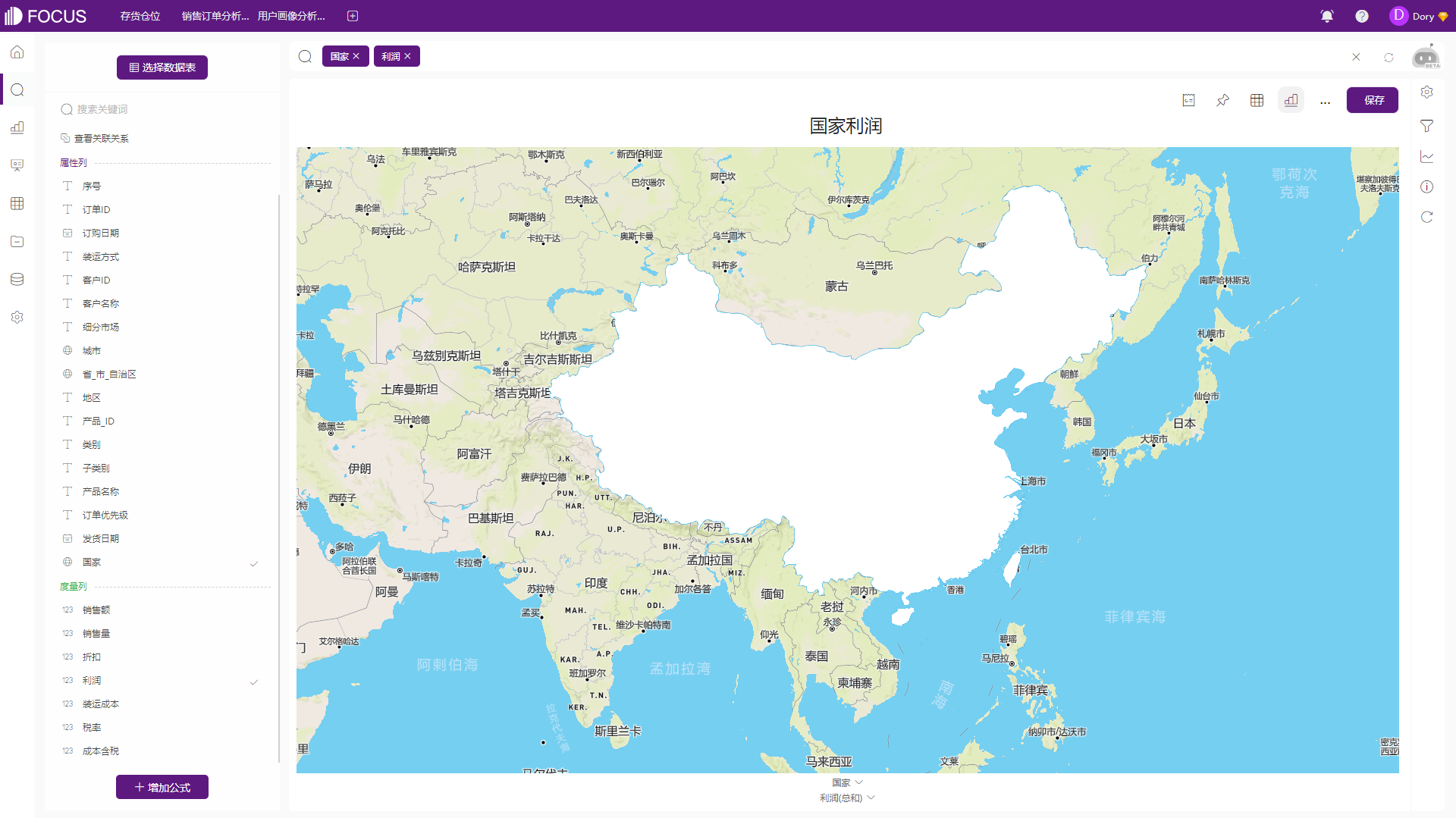
再绘制各省市用不同颜色显示数据的GIS位置图:
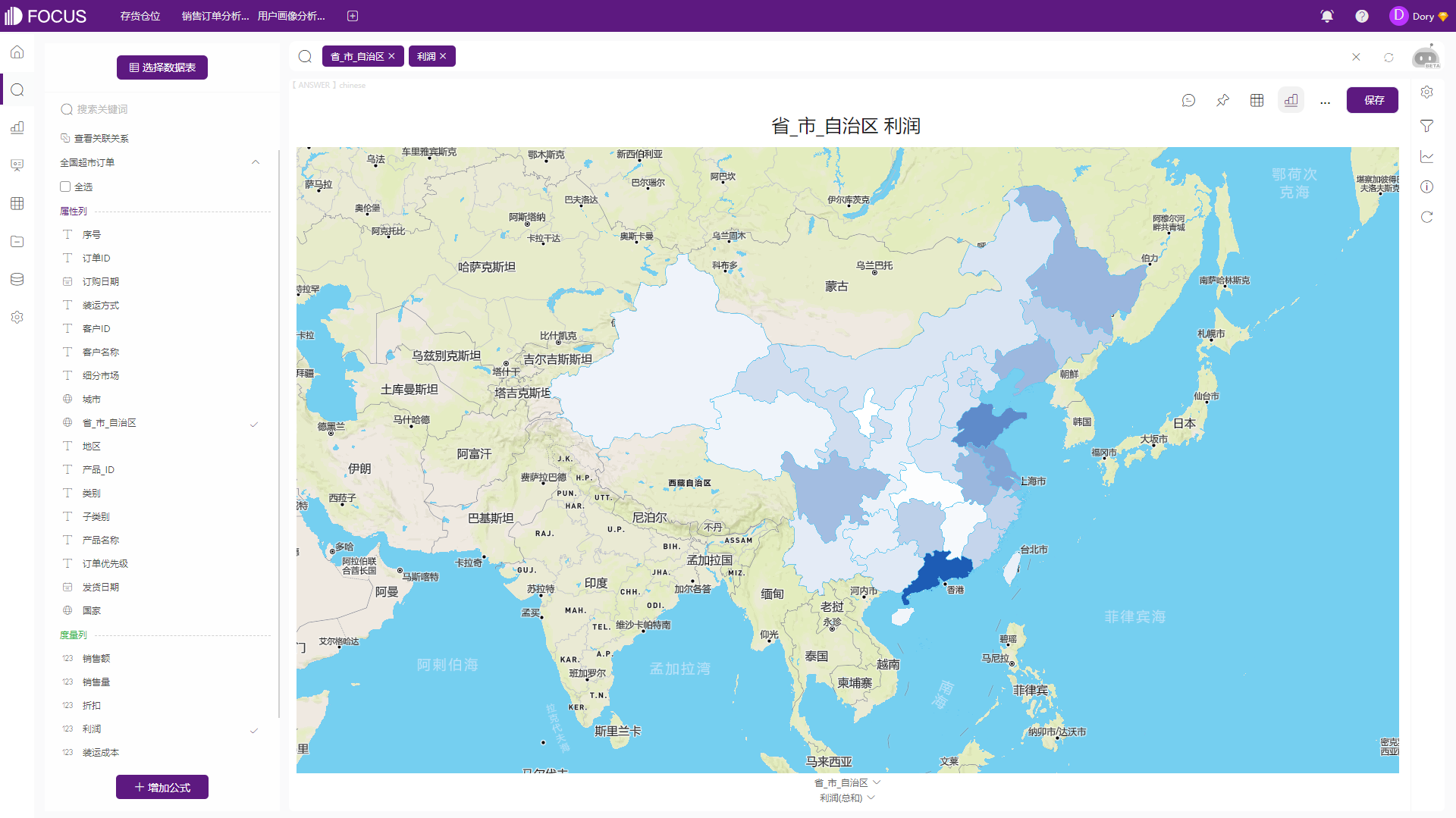
这里西藏是没有数据的,但是图中西藏这里的颜色是陆地的颜色,而不是想要的白色。这里需要把两张图“叠加”在一起,实现相应的效果。
我们来到看板中,创建一个看板,把刚刚的两张图加入这个看板中。并且把它们添加到一个组内(即选中两张图后右击鼠标,选择“成组)。
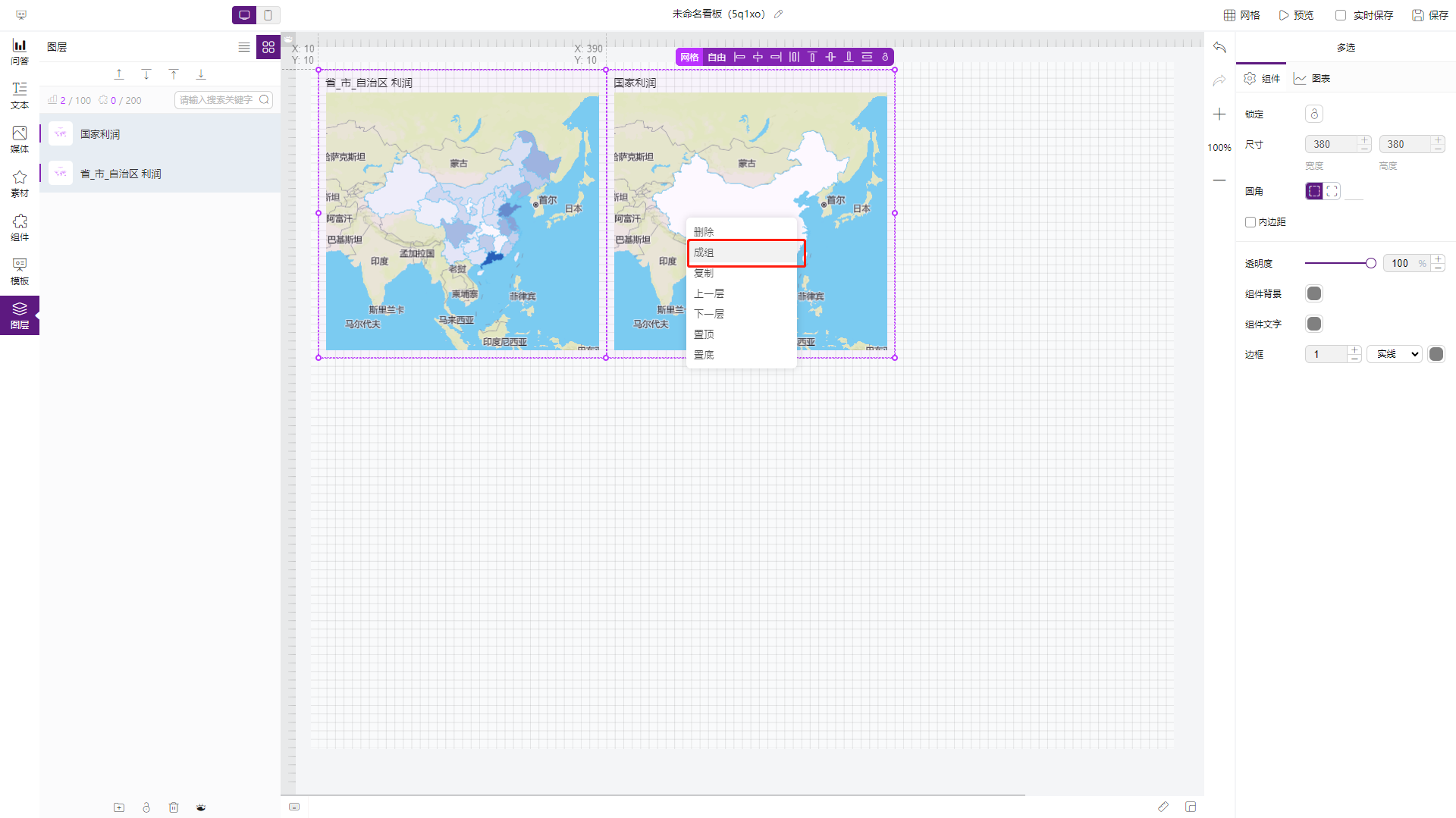
之后选中刚刚的组,在右侧的属性配置中,勾选”共享第一个地图的底图“。之后就实现了默认白色为底的效果了。
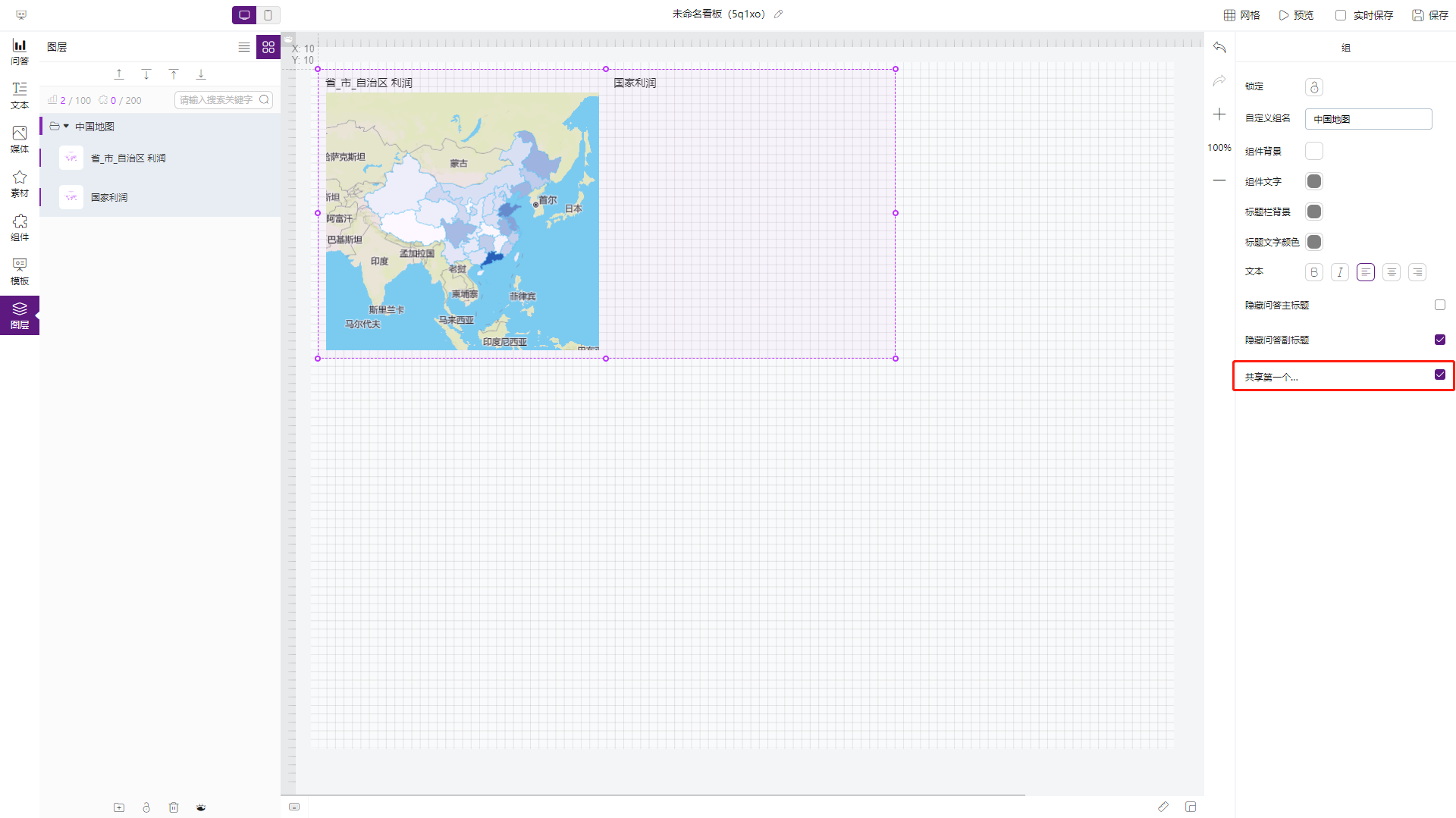
注意,这里图层的顺序:底图即中国整体数据地图应该在详细省市数据的下面。

除此之外,也可以配置国家的边界线。
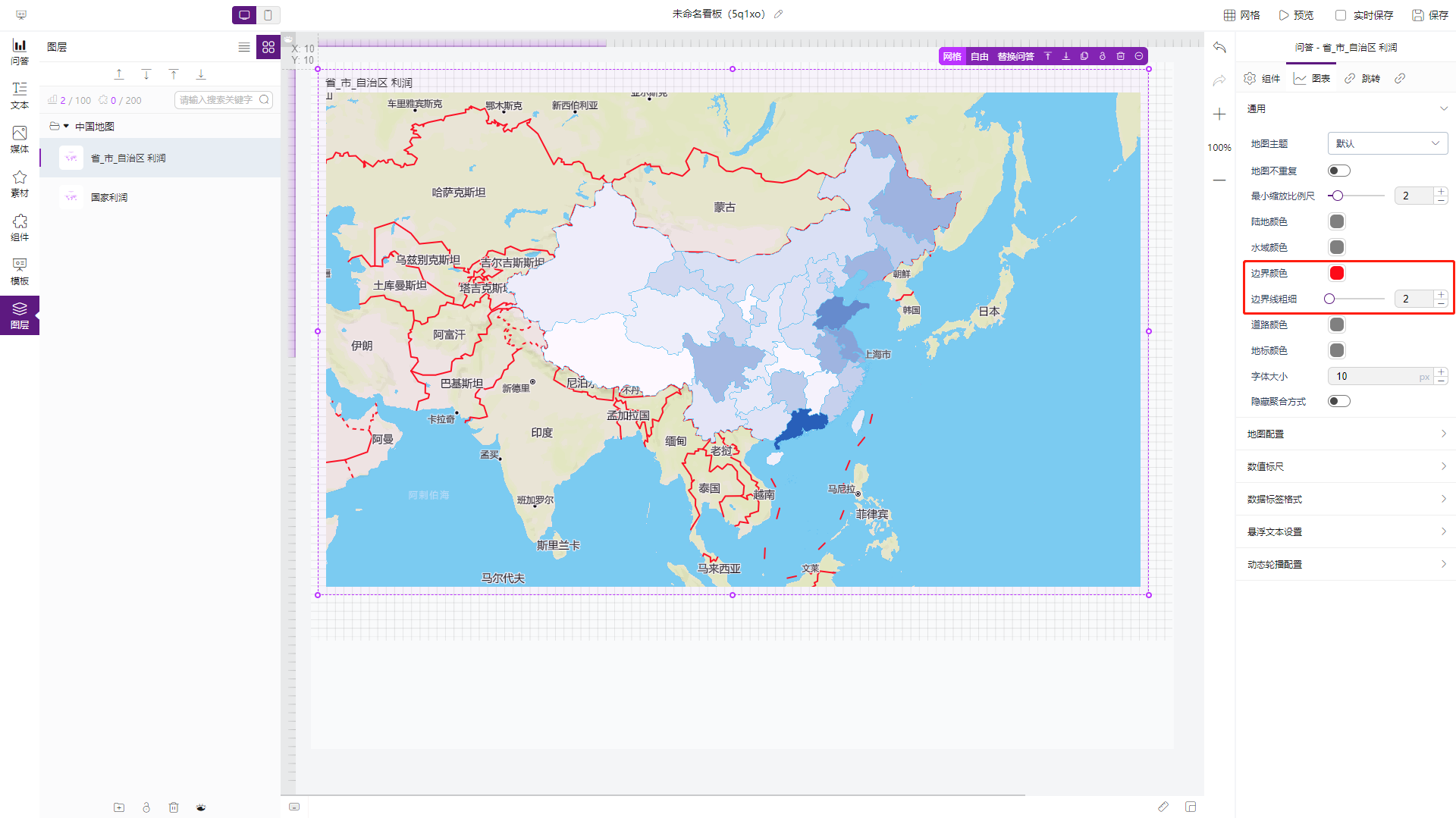
如果国家位置显示不全,也可以通过设置地图边界,来扩大四周的空白区域。
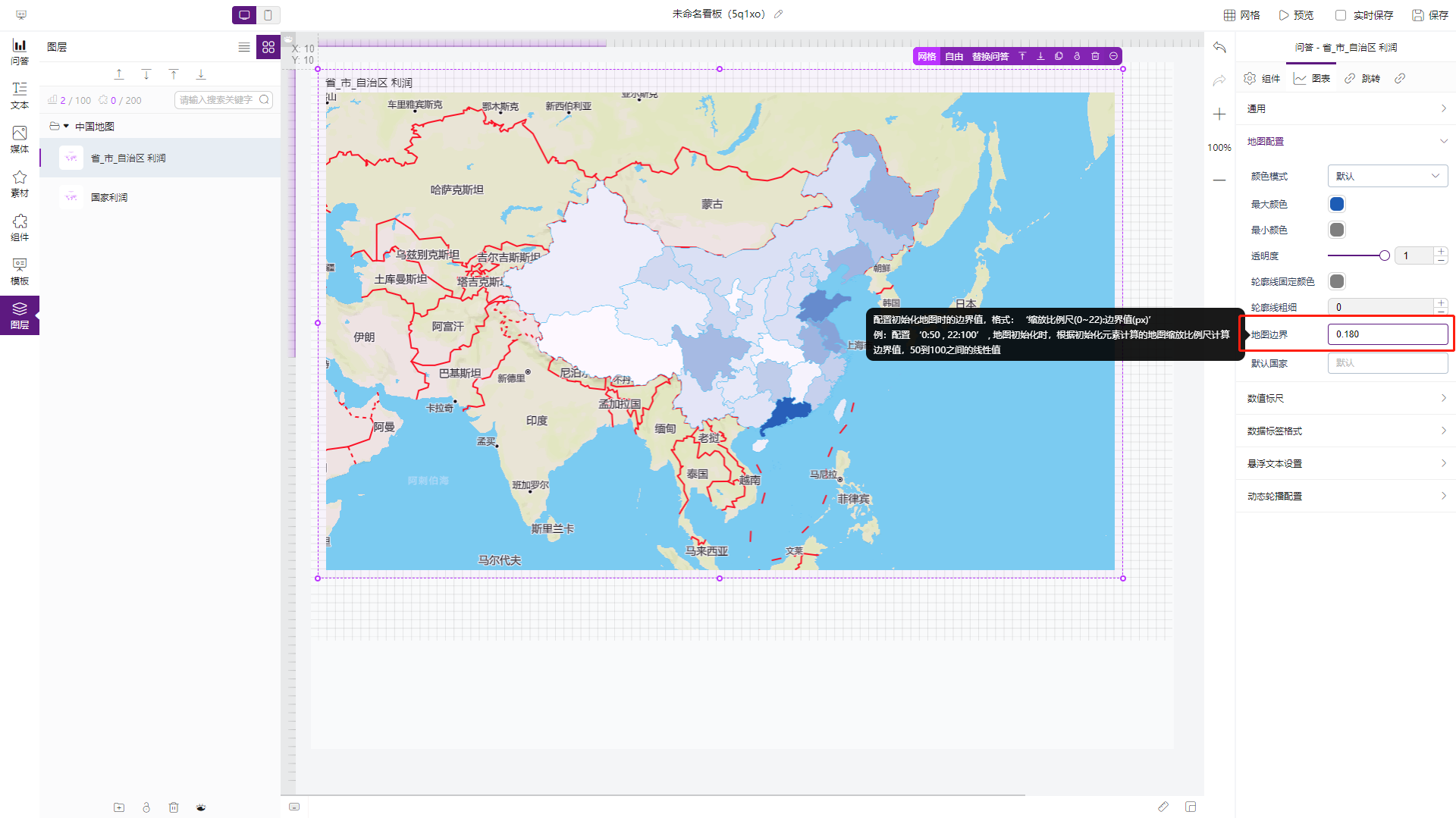

全部 0条评论